Kuuntele blogi
Databox on kehitetty KPI-alustaksi, jonka avulla on helppo luoda erilaisia KPI-mittareita eri järjestelmistä ja koostaa nämä KPI-mittarit databoardeille niin desktop- kuin mobiililaitteelle. KPI-mittareiden avulla yrityksen on helppo mitata ja analysoida omaa toimintaa sekä kehittää näiden pohjalta liiketoimintaansa entistä kannattavammaksi.
Databox on tehnyt todella helpoksi Databox-tilin perustamisen ja palvelun käyttämisen eri päätelaiteilla. Tämän lisäksi KPI-mittareista saa luotua näppärästi Databoardeja päätelaitteesta riippumatta. Tässä blogikirjoituksessa käydään läpi, kuinka Databox-tili avataan ja kuinka saadaan rakennettua relevantteja KPI-mittareita, sekä kuinka hyödynnetään Databox mobiilisovellusta KPI:n mittaamisessa.
Databox tilin perustaminen
Tilin avaaminen tehdään Databoxin verkkosivuston kautta. Databox tarjoaa neljää erilaista versiota ja jokaiseen näistä kuuluu 15 päivän trial-jakso, joka sisältää kaikki ominaisuudet. Tämän trial-jakson aikana saa kattavan kuvan siitä, mitä kaikkea Databoxilla voi tehdä, ja pääsee harjoittelemaan kuinka tehdään erilaisia KPI-mittareita ja databoardeja. Samalla voidaan myös päättää, mikä versio on ominaisuuksiltaan oikea yritykselle.
Databoxin eri versioihin on sisällytetty erilaisia ominaisuuksia. Käyttäjän tarpeiden mukaan eri versioissa ominaisuudet lisääntyvät, eli aluksi voidaan lähteä alhaisilla kustannuksilla ja vaihtaa tarpeiden mukaan olemassa olevaa versiota.
Databox tarjoaa neljää erilaista versiota:
- Free - Ilmainen versio ja karsitut omainaisuudet
- Basic - Yksityisille tai yhteisöille, joilla on suppeat tarpeet mittaamisen osalta
- Business - PK-yrityksille
- Custom - Isoille yrityksille, joilla on hyvinkin laajat tarpeet ja paljon eri järjestelmiä käytössä
Yrityksen tulee käydä läpi, mitä kaikkia järjestelmiä on käytössä, ja tämän pohjalta määrittää liiketoimintansa kannalta tärkeimmät KPI-mittarit. Tämän pohjalta saadaan selville tarpeet ja ominaisuudet, joita tarvitaan Databoxilta, ja näin saadaan valittua oikea versio palvelusta.
Databox - Yhteyden luominen käytössä olevien järjestelmiin
Kun Databox-tili on avattu, lähdetään työskentelemään palvelun kanssa. Ennen yhdenkään KPI-mittarin rakentamista on tärkeää, että liiketoiminnan kannalta tärkeimmät mittarit on määritelty ja tiedetään, mitä kaikkea on tarkoitus mitata. Kun kaikki määrittelyt on tehty, päästään työskentelemään palvelun kanssa. Seuraava vaihe on luoda yhteydet (Connectors) käytössä olevien järjestelmien ja Databoxin välille
Databox tarjoaa muutaman eri mahdollisuuden yhteyden luomiseen:
- Cloud Sources
- Zapier
- SQL
- Custom Data
Cloud Sources
Cloud Sources mahdollistaa todella helposti pilvipalveluiden yhdistämisen Databox-palveluun. Databox tarjoaa erilaisia yhden klikkauksen integraatioita (one-click integrations) eri järjestelmiin. Tämän avulla voidaan esimerkiksi yhdistää Google Analytics, HubSpot, Salesforce, jne.
Zapier
Zapier-alustaa voidaan myös hyödyntää, kun halutaan tuoda dataa Databox-palveluun. Zapierin avulla voidaan yhdistää niitä järjestelmiä, joissa ei ole vielä olemassa yhden klikkauksen integraatiota. Tästä voi mainita esimerkkinä Google Sheets, MS Dynamics CRM, jne.
SQL ( Structured Query Language )
Jos data on luotu rakenteellisesti, paras vaihtoehto on käyttää SQL-ratkaisua kun luodaan yhteys Databoxiin. Tällä hetkellä Databox tukee MySQL-, PostgreSQL-, Microsoft Azure SQL- ja Amazon Redshift -tietokantoja.
Custom Data
On myös mahdollista tuoda dataa Databoxin API-rajapinnan kautta käyttäen hyväksi Databoxin SDK:ta. Tämä mahdollistaa laajempien metricsien käytön Databoxissa.
Mittareiden ja databoardien luominen
Kun yhteys on luotu valitun järjestelmän ja Databoxin välille, lähdetään rakentamaan ennalta määritettyjä KPI-mittareita ja koostamaan näistä databoardeja. Databox tarjoaa valmiiksi joitakin valmiita mittareita, mutta käyttäjä voi luoda itse omia mittareita eri metricsien avulla ja valita näihin haluamansa visuaalisuuden, esimerkiksi taulukkoja, mittareita, piirakoita, suppiloita, jne.
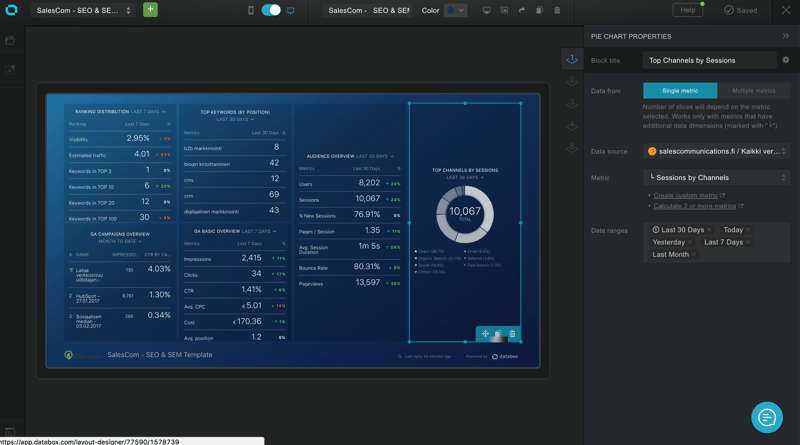
Kaikki mittarit tehdään suoraan databoardille. Yhdellä databoardilla voi olla useita mittareita. Databoardille on hyvä suunnitella ne mittarit, jotka ovat yritykselle tärkeitä ja jotka halutaan nähdä samassa näkymässä. Databox tarjoaa myös valmiita templateja, joissa on valmiina mittareita. Näitä valmiita tempalateja käyttäjä voi editoida omaan tarpeeseensa. Databoardeja voidaan kustomoida vastaamaan yrityksen visuaalista ilmettä.
Databox-mobiilisovelluksen käyttöönotto
Databox on kehittänyt omaa palvelua hyvin mobiiliystävälliseksi. Mobiilisovellus toimii hyvin joustavasti mobiililaitteilla. Databox tukee iOS- sekä Android-alustoja.
Kun sovellus on saatu asennettua mobiililaitteelle, kirjaudutaan sisään omilla Databox tunnuksilla. Ensimmäiseksi mobiililaitteen näytölle aukeaa Databoard-näkymä, jossa on ns. ensimmäinen Databoard.
Näytön alareunassa on tärkeimmät valikot (vasemmalta oikealle):
- Databoard
- Favorites
- Alerts
- Notifications
- Account (Settings)
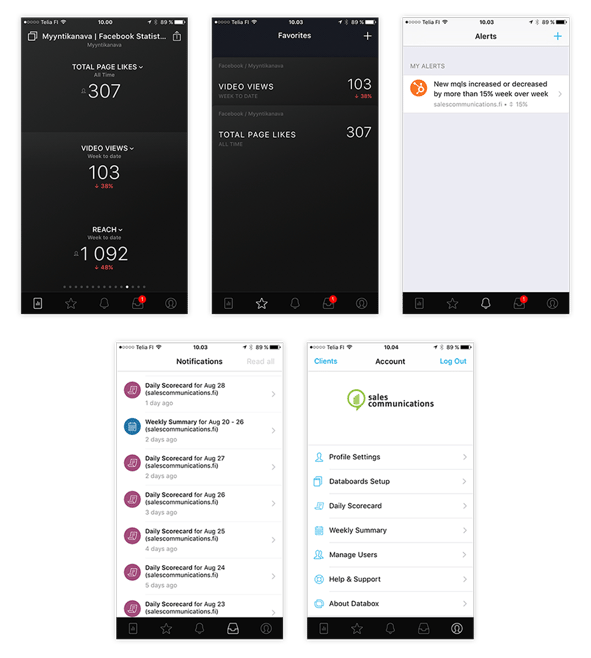
Näytön yläreunassa vasemmalla on valikko, josta pääsee näkemään Databoard Overview:n. Näytön oikeasta yläreunasta löytyy jakopainike, jonka avulla pääsee jakamaan näytössä olevan KPI-mittarin eteenpäin. Databoxin mobiilisovelluksen jako-toiminto on tehty niin, että päästään piirtämään jaettavaan mittari kuvaan (Snapshot) omia merkintöjä.
Databoard-näkymästä on sujuvaa siirtyä saman databoardin KPI-mittareihin pyyhkäisemällä alhaalta ylös tai ylhäältä alas mobiililaitteen näytöllä. Muihin databoardeihin siirtyminen tapahtuu sujuvasti pyyhkäisemällä vasemmalta oikealle tai oikealta vasemmalle näytöllä. Nopeasti painamalla databoardin ns. aktiivisesta KPI-mittarista saa aukeamaan valikon, jonka kautta voi vaihtaa mittarin aikaväliä. Aikavälien vaihtoehdot ovat valittavissa sen mukaan, mitä aikavälejä mittarille on asetettu. Kun taas mittaria painaa pidempään, aukeaa valikko, josta päästään vaihtamaan aikaväliä. Tästä valikosta saadaan myös jaettua kyseinen mittari ja merkittyä sen suosikkeihin (Favourites), ja voidaan luoda myös uusi hälytys (Alerts) mittarille.
Favourites-näkymään voi koota itselleen tärkeitä KPI-mittareita. Tästä näkymästä pääsee nopeasti kyseiseen mittariin ja databoardiin. Tämä on erittäin toimiva ratkaisu silloin, kun on tarve päästä tiettyihin mittareihin ja databoardeihin.
Alerts-näkymä mahdollistaa hälytyksen tekemisen eri mittareille. Kun hälytys tehdään tämän näkymän kautta, ensimmäiseksi sille valitaan Data Source, eli mistä järjestelmästä on kyse. Seuraavaksi valitaan haluttu Metric-valikosta, joka näkyy näytöllä. Tämän jälkeen asetetaan hälytykselle määritykset (Conditions). Samalla voi määritellä ajankohdan, milloin hälytys lähetetään sekä sen, miten hälytys toimitetaan. Toimitusvaihtoehtoja ovat ilmoitus (Push notifications), sähköposti tai Slack. Alerts-näkymästä löytyy kaikki asetetut hälytykset.
Notifications-näkymästä löytyy kaikki ilmoitukset, esimerkiksi Daily Scorecardsit, Weekly Summaryt ja Push Notificationit. Daily Scorecard tarkoittaa, että voidaan määritellä korttinäkymä, joka tuodaan joka päivä ilmoituksena mobiilaitteelle. Tästä korttinäkymästä pääsee muokkamaan Daily Scorecard-asetuksia ja jakamaan kortin eteenpäin.
Account (Settings) -näkymästä päästään muokkaamaan asetuksia, kuten esimerkiksi oman profiilin, Daily Scorecardin ja Weekly Summaryn asetuksia sekä hallinnoimaan käyttäjiä. Tämän lisäksi kohdasta pääsee muokkaamaan databoardien näkyvyyttä omalle mobiilaitteelle. Tämä tarkoittaa sitä, että kyseiselle databoardille voi olla oikeus, mutta jostain syystä käyttäjä ei halua sen näkyvän hänen mobiililaitteella. Tästä kohdasta voidaan näkyvyys poistaa ja laittaa uudelleen näkymään mobiililaitteella. Toisin sanoen käyttäjällä on oikeus määritellä, mitä databoardeja hänen mobiililaitteella näkyy. Account (Settings) -näkymästä pääsee myös "Help & Support" -osioon.
Databoardin luominen mobiililaitteella
Mobiilisovelluksella voidaan myös luoda KPI-mittareita ja databoardeja. Tämä tapahtuu painamalla Databord Overview -näkymästä oikeassa yläkulmassa olevasta +-merkistä. Ensimmäiseksi valitaan järjestelmä, johon halutaan luoda yhteys (Cloud Sources / Connectors). Tämän jälkeen valitaan valikosta haluttavat Metricsit. Näitä valintoja voi myöhemmin muokata ja muuttaa. Kun halutut Metricsit on valittu, valtuutetaan Databox käyttämään valitun järjestelmän dataa.
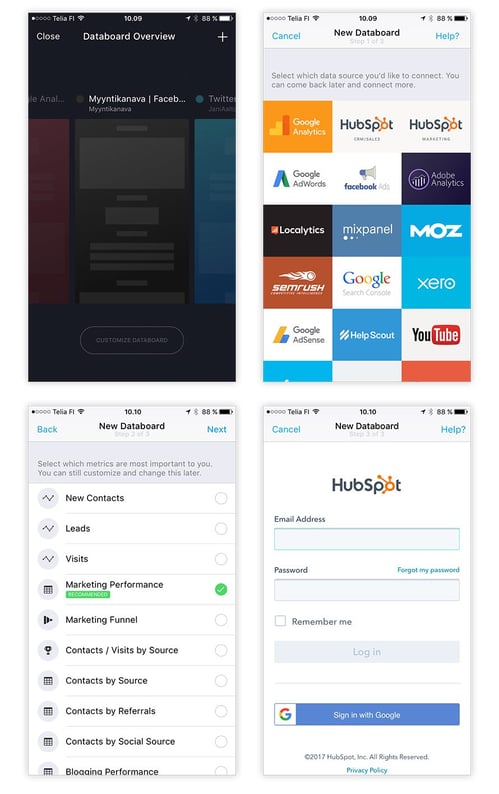
Databoard Overview -näkymästä pääsee myös muokkaamaan olemassa olevia databoardeja. Painamalla "Customize Databoard "-painiketta aukeaa valikko, josta voidaan määritellä onko kyseinen databoard näkyvissä käyttäjän mobiilaitteella. Täältä voidaan nimetä uudelleen databoard ja määritellä uudelleen aikaisemmin valitut metricsit ja antaa muille käyttäjille käyttöoikeus kyseiseen databoardiin sekä muuttaa databoardin taustaväriä.
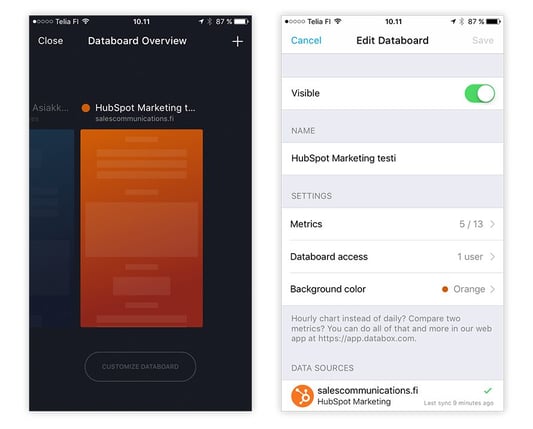
Mobiilisovelluksella on helppo luoda perusraportteja ja muokata niiden asetuksia. On hyvä muistaa, että verkkosivun kautta päästään luomaan enemmän kustomoituja KPI-mittareita ja databoardeja. Vaikka databoard olisi luotu alkujaan mobiilisovelluksen kautta, päästään sitä kustomoimaan laajemmin verkkosivun kautta.
Mobiilisovelluksen tärkeimmät hyödyt
Databoxin mobiilisovellus on käyttäjäystävällinen ja sillä pystyy työskentelemään hyvin sujuvasti. Tärkein hyöty on se, että käyttäjä pääsee yrityksen tärkeisiin KPI-mittareihin ja databoardeihin mobiililaitteella ja pystyy määrittelemään itselleen omat asetukset. Tämän lisäksi perus KPI-mittarit voidaan luoda mobiililaitteella, eikä mittareiden ja databoardien luomiseen välttämättä tarvita desktop-päätelaitetta. Aivan varmasti jokainen käyttäjä löytää oman tapansa työskennellä mobiilisovelluksen ja desktop-päätelaitteen kanssa.
Erlaisten järjestelmien mobiilisovellusten käyttö lisääntyy entisestään ja tämä vaatii erilaisia mobiilisovelluksia. On varmaa, että Databox tulee panostamaan oman mobiilisovelluksen kehittämiseen tulevaisuudessa, sillä heidän lähtökohtansa on "mobile-first" -metodi.
Rohkeasti tutustumaan Databoxiin ja mobiilisovellukseen!
Databox-kumppanit antavat mielellään tukea palvelun käyttöönotossa ja auttavat rakentamaan yritykselle relevantit KPI-mittarit ja databoardit sekä opastavat mobiilisovelluksen käytössä. Sales Communicatons on myös Databox-kumppani.
Jos Databoxin hyödyntäminen liiketoiminnassasi kiinnostaa sinua, varaa aika keskustelulle kalenterista. Käydään asia yhdessä läpi!


